
Salam all , Kali ni along nak ajar , toning effect. simple & nice . senang jew :)
1) Pilih gambar yang korang nak edit tu . FILE - OPEN..Pilih Gambar yang korang nak.

3)Tekan rectangular marquee tools

4)Buat petak seperti gambar di bawah.

5)Tekan kotak warna untuk tukar warna :) Dan tekan paint untuk kaler kan :)

6)pilih warna ape yang anda mahukan.

7)Selepas sudah pilih warna. tekan pada kotak yang kita telah buat tadi.

8)Tekan rectangular marquee tools semula dan alih kan kotak seperti gambar di bawah :)

9)Pilih warna yang lain mengikut crativiti anda dan tekan paint dan click pada kotak yang kita sudah alihkan tadi. Ulang cara yang sama seperti alihkan kotak dan warnakan dengan warna yang lain. seperti step-2 di atas.

10)Setelah siap warnakan semua ruang. tekan pada retangular marquee tools , dan click pada gambar , untuk menghilangkan garisan kotak yang kita warnakan tadi.

11)Tukar normal kepada soft light :)

12)Ejas capacity mengikut kesesuaian gambar :)

13)Dah nak siap , Just tekan file.. dan Save as..

14)Tukar ke format JPG :) Dah siap :)

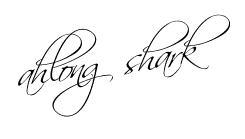





No comments:
Post a Comment
Salam.
Meh le comment sikit.